实验一 遥感数字图像处理基础实验报告(班级-学号-姓名)
遥感数字图像处理教程实习报告
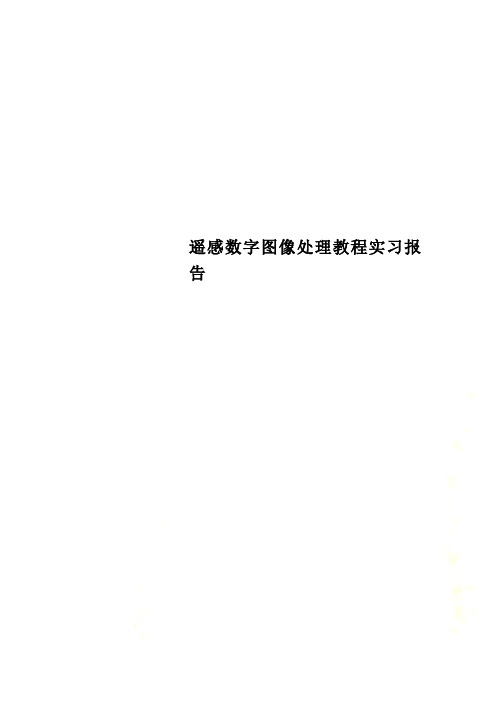
遥感数字图像处理教程实习报告《数字图像处理》课程实习报告( 2011 - 2012学年第 1 学期)专业班级:地信09-1班姓名:梁二鹏学号:310905030114指导老师:刘春国----------------------------------------------实习成绩:教师评语:教师签名:年月日实习一:图像彩色合成实习一、实验目的在学习遥感数字图像彩色合成基础上,应用所学知识,基于遥感图像处理软件ENVI进行遥感数字图像彩色合成。
二、实验内容彩色合成:利用TM图像can_tmr.img,实现灰度图像的密度分割、多波段图像的真彩色合成、假彩色合成和标准假彩色合成。
三、实验步骤1、显示灰度图像主要步骤:1、打开ENVI4.7,单击FILE菜单,在下拉菜单中选择open image file 选项,然后在弹出的对话框中选择can_tmr.img文件,单击打开。
2、在可用波段列表对话框中,选中某一波段图像,选中gray scale单选按钮,单击LOAD BAND按钮,显示一幅灰度图像。
3、在可用波段列表对话框中,选择其他某一波段图像,进行显示。
4、利用可用波段列表中的display按钮,同时有多个窗口显示多个波段图像。
5、链接显示。
利用图像窗口tool菜单下的link子菜单link display实现多图像的链接显示。
如图所示:红色方框。
6、使用tool菜单下的Cursor Location/value和pixel Locator功能在确定像素的值和位置。
2、伪彩色合成的主要步骤:1、打开ENVI4.7,单击FILE菜单,在下拉菜单中选择open image file 选项,然后在弹出的对话框中选择can_tmr.img 文件,单击打开。
2、在可用波段列表对话框中,选中gray scale单选按钮,单击LOAD BAND 按钮3、在#1 TM BAND1:CAN_TMR.IMG对话框中,单击菜单栏上的OVERLAY 菜单,在下拉菜单中选择DENSITY SLICE…按钮,在弹出的对话框中选择任意一个波段名称,4、在弹出的对话框中显示系统默认的密度分割,通过定义MIN和max的值可以定义需要分割的密度范围,通过EDIT RANGE ,deleted range,clear ranges 三个按钮可以对默认的分割进行修改,待修改完毕后,单击APPLY按钮,即可显示修改后的效果。
遥感数字图像处理实习1

(1)以多波段组合方式将GeoTIFF格式的白银市TM原始数据转换为ENVI Standard 格式:利用Basic Tools/Layer Stacking弹出对话框然后Import File,弹出对话框,导入GeoTIFF格式的TM原始数据,选择波段1、2、3、4、5和7,点击OK,利用Choose选择输出路径及文件名,同时可以利用Reorder Files对输入的文件根据自己的需要进行调换顺序,点击OK输出ENVI Standard格式的数据。
(2)查询并记录影像文件的基本信息、投影信息,以及各个波段直方图信息,然后编辑头文件:利用Basic Tools/Resize Data弹出对话框里面选择要查看的影像,左边会出现其基本信息,如图所示:也有投影信息,既可以用来看单波段的也可以看合成后整个影像的信息。
在对话框下,合成影像的名字上右击,选择Quick Statistics弹出对话框,在此对话框中点击SelectPlo下拉菜单,选择单波段或者多波段的直方图,相应的对话框中会出现直方图(在结果与分析中记录),还可以右击选择edit修改横、纵坐标的单位。
同样的在合成影像的名字上右击,选择Edit Head,弹出对话框然后点击Edit Attributes/Band Name弹出对话框,选中波段输入修改后名字,点击OK即可进行波段名字的修改。
点击Edit Attributes/Wavelengths弹出进行相应的波长的修改。
(3)在View视窗中,利用影像缩小、放大、漫游工具识别影像中的土地利用/土地覆盖类型:可以结合当地的google earth上高分辨率的遥感影像,进行识别,利用Viewer视窗下Tools/SPEAR/Google Earth/Jump to Location可以在google earth上显示View主视窗中相应选中地物对应的位置。
(4)利用Viewer视窗打开影像,分别选取4、3、2和7、4、2波段组合进行假彩色合成,观察实习内容中所要求地物的色调变化:利用File/Open Image File,选择第1步合成的ENVI Standard 格式的数据,弹出对话框,在其中选择RGB Color,将R、G、B分别设为4、3、2波段,点击LoadBand,在Viewer#1中出现了4、3、2波段组合的假彩色图像,再在此窗口中,点击Display/New Display,弹出Viewer#2,选择RGB Color,将R、G、B分别设为7、4、2波段,点击Load Band,在Viewer#2中出现了7、4、2波段组合的假彩色图像,在Viewer窗口中右击选择LinkDisplays,弹出对话框,点击OK,可以把两个窗口中同一位置进行连接起来,即其中一个窗口放大、缩小、漫游到某个位置,另外一个也跟着漫游到其相对应的位置。
遥感数字图像处理基础实习报告
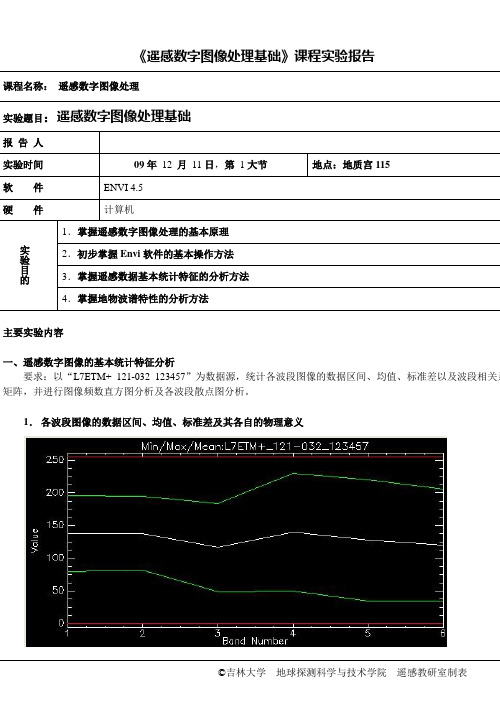
《遥感数字图像处理基础》课程实验报告课程名称:遥感数字图像处理实验题目:遥感数字图像处理基础主要实验内容一、遥感数字图像的基本统计特征分析要求:以“L7ETM+_121-032_123457”为数据源,统计各波段图像的数据区间、均值、标准差以及波段相关系矩阵,并进行图像频数直方图分析及各波段散点图分析。
1.各波段图像的数据区间、均值、标准差及其各自的物理意义数据空间:像元的DN值的取值范围均值:像元DN值的算术平均值,物理意义:地物的平均辐射强度标准差:物理意义:地物之间辐射特性差异2.波段相关系数矩阵3.各波段图像频数直方图4.散点图(包括ETM+2-3、ETM+2-4、ETM+2-7的散点图)ETM+2-31.水体2.居民地3.植被ETM+2-4水体居民地植被ETM+2-7 1.水体居民地植被二、遥感数字图像的彩色合成显示要求:以“L7ETM+_121-032_123457”为数据源,选择其中三个波段进行彩色合成。
1.彩色合成波段的选择依据根据波段的色彩,选7波段,4波段,3波段分别为红。
绿。
蓝。
颜色就接近于真彩色。
2.彩色合成结果三、遥感数字图像地物波谱特性分析要求:以“L7ETM+_121-032_123457”为数据源,进行典型地物(水体、植被、居民地)的波谱特性分析(要标注典型地物像元点的空间位置及其波谱特性曲线,并简要说明其波谱特征)。
1.水体波谱特性分析从波段1到波段6,水体的DN值逐渐减小,反射率逐渐降低。
2.植被波谱特性分析在4波段近红外,反射率出现峰值。
3.居民地波谱特性分析居民地的波普特性,跟建筑物的建筑材料有较大关系。
基本要求与说明:1.实验原理部分文字阐述要简洁明了,可附相应公式、图解;2.实验步骤与方法请尽量详细叙述,如果有必要请附相应图形、图像;3.表格大小和所列条目数可以根据实际情况进行调整与增删。
©吉林大学地球探测科学与技术学院遥感教研室制表。
遥感图像处理实验报告
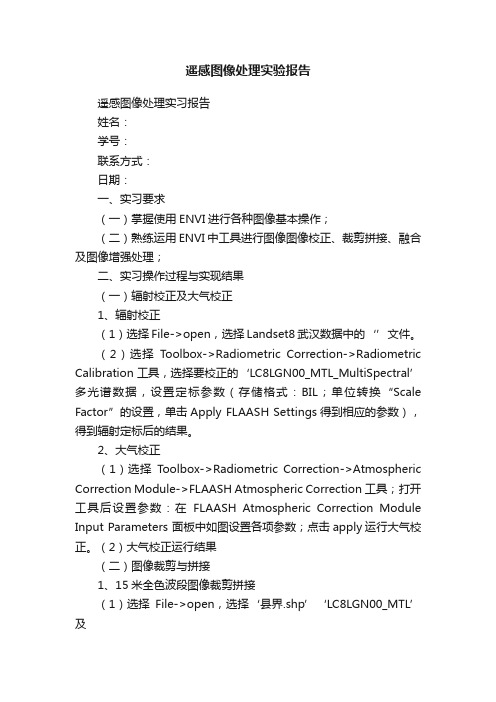
遥感图像处理实验报告遥感图像处理实习报告姓名:学号:联系方式:日期:一、实习要求(一)掌握使用ENVI进行各种图像基本操作;(二)熟练运用ENVI中工具进行图像图像校正、裁剪拼接、融合及图像增强处理;二、实习操作过程与实现结果(一)辐射校正及大气校正1、辐射校正(1)选择File->open,选择Landset8武汉数据中的‘’文件。
(2)选择T oolbox->Radiometric Correction->Radiometric Calibration工具,选择要校正的‘LC8LGN00_MTL_MultiSpectral’多光谱数据,设置定标参数(存储格式:BIL;单位转换“Scale Factor”的设置,单击Apply FLAASH Settings得到相应的参数),得到辐射定标后的结果。
2、大气校正(1)选择Toolbox->Radiometric Correction->Atmospheric Correction Module->FLAASH Atmospheric Correction工具;打开工具后设置参数:在FLAASH Atmospheric Correction Module Input Parameters 面板中如图设置各项参数;点击apply运行大气校正。
(2)大气校正运行结果(二)图像裁剪与拼接1、15米全色波段图像裁剪拼接(1)选择File->open,选择‘县界.shp’‘LC8LGN00_MTL’及‘LC8LGN00_MTL’文件。
(2)选择Toolbox->Regions of Interest->Subset Date from ROIs 工具;双击打开后input file面板选择38区段15米分辨率文件,input ROIs面板选择‘县界’文件。
点击‘OK’,38区段文件裁剪后如图。
(3)重复(2)中工具选择步骤;双击打开后在input file 面板选择39区段15米分辨率文件,在input ROIs面板选择‘县界’文件。
遥感数字图像处理实习报告含Matlab处理代码
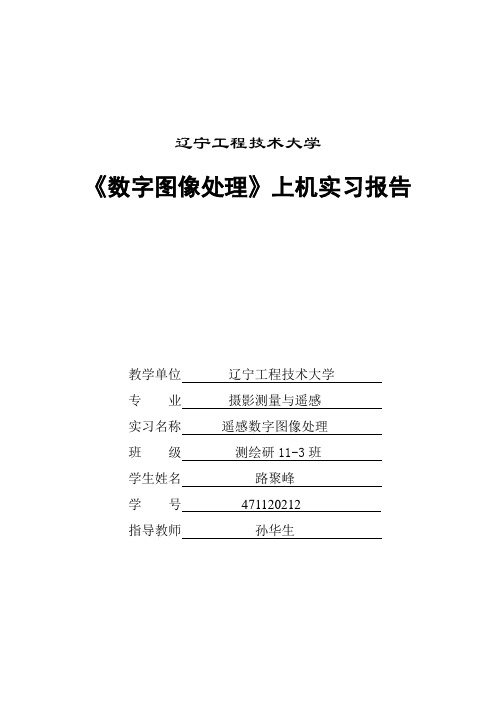
辽宁工程技术大学《数字图像处理》上机实习报告教学单位辽宁工程技术大学专业摄影测量与遥感实习名称遥感数字图像处理班级测绘研11-3班学生姓名路聚峰学号*********指导教师孙华生实习1 读取BIP 、BIL、BSQ文件一、实验目的用Matlab读取BIP 、BIL、BSQ文件,并将结果显示出来。
遥感图像包括多个波段,有多种存储格式,但基本的通用格式有3种,即BSQ、BIL和BIP格式。
通过这三种格式,遥感图像处理系统可以对不同传感器获取的图像数据进行转换。
BSQ是像素按波段顺序依次排列的数据格式。
BIL 格式中,像素先以行为单位块,在每个块内,按照波段顺序排列像素。
BIP格式中,以像素为核心,像素的各个波段数据保存在一起,打破了像素空间位置的连续性。
用Matlab读取各个格式的遥感数据,是图像处理的前提条件,只有将图像读入Matlab工作空间,才能进行后续的图像处理工作。
二、算法描述1.调用fopen函数用指定的方式打开文件。
2.在for循环中调用fread函数,用指定的格式读取各个像素。
3.用reshape函数,重置图像的行数列数。
4.用imadjust函数调整像素的范围,使其有一定对比度。
5.用imshow显示读取的图像。
三、Matlab源代码1.读取BSQ的源代码:clear allclclines=400;samples=640;N=6;img=fopen('D:\sample_BSQ','rb');for i=1:Nbi=fread(img,lines*samples,'uint8');band_cov=reshape(bi,samples,lines);band_cov2=band_cov'; band_uint8=uint8(band_cov2);tif=imadjust(band_uint8);mkdir('D:\MATLAB','tifbands1')name=['D:\MATLAB\tifbands1\tif',int2str(i),'.tif'];imwrite(tif,name,'tif');tilt=['波段',int2str(i)];subplot(3,2,i),imshow(tif);title(tilt);endfclose(img);2.读取BIP源代码clear allclclines=400;samples=640;N=6;for i=1:Nimg=fopen('D:\MATLAB\sample_BIP','rb');b0=fread(img,i-1,'uint8');b=fread(img,lines*samples,'uint8',(N-1));band_cov=reshape(b,samples,lines);band_cov2=band_cov';%תÖÃband_uint8=uint8(band_cov2);tif=imadjust(band_uint8);mkdir('E:\MATLAB','tifbands')name=['E:\MATLAB\tifbands\tif',int2str(i),'.tif'];imwrite(tif,name,'tif'); %imwrite(A,filename,fmt)tilt=['波段',int2str(i)];subplot(3,2,i),imshow(tif);title(tilt);fclose(img);end3.读取BIL的源代码clear allclclines=400;samples=640;N=6;for i=1:Nbi=zeros(lines,samples);for j=1:samplesimg=fopen('D:\MATLAB\sample_BIL','rb');bb=fread(img,(i-1)*640,'uint8');b0=fread(img,1*(j-1),'uint8');bandi_linej=fread(img,lines,'uint8',1*(N*samples-1));fclose(img);bi(:,j)=bandi_linej;endband_uint8=uint8(bi);tif=imadjust(band_uint8);mkdir('D:\MATLAB','tifbands')name=['D:\MATLAB\tifbands\tif',int2str(i),'.tif'];imwrite(tif,name,'tif');tilt=['²¨¶Î',int2str(i)];subplot(3,2,i),imshow(tif);title(tilt);end。
《遥感数字图像处理》实验报告

《遥感数字图像处理》实验报告《遥感技术原理与应用》期末报告研究生《遥感技术原理与应用》期末考试报告题目:利用TM遥感数据进行土地覆盖分类和制图专业:地图学与地理信息系统2015.12一、研究方法缨帽变换:也称K-T变换,是一种特殊的主成分变换。
但与主成分不同,其旋转轴不是指向主成分方向,而是指向与地面景物有密切关系的方向,特别是与植物生长过程和土壤有关。
传统的NDVI植被信息提取方法受到影像空间分辨率的限制,对影像上信息量少的植被(如道路两旁的行道树、居民小区中的绿地等)提取效果不佳。
缨帽变换对区分不同类型植被类型如树、灌木、草地、农作物等非常有效,此次试验具有较好的应用。
支持向量机分类法:是建立在统计学习理论的VC维理论和结构风险最小原理基础上的,根据有限的样本信息在模型的复杂性(即对特定训练样本的学习精度)和学习能力(即无错误地识别任意样本的能力)之间寻求最佳折中,以求获得最好的推广能力。
最大似然分类法:假设每一个波段的每一类统计都呈正态分布,计算给定像元属于某一训练样本的似然度,像元最终被归并到似然度最大的一类当中。
二、研究内容及数据对富民县散旦乡TM影像进行信息挖掘后突出植被和水体等地物信息;结合二调数据,选择样本,分别用最大似然和支持向量机(SVM)分类法对散旦乡进行分类,通过对比分类精度,比较两种分类方法的优缺点。
数据:对富民县进行裁剪后得到的散旦乡Landsat TM影像;富民县二类调查小班数据;富民县县行政区数据。
三、研究过程1.裁剪研究区域将富民县行政区数据导入ArcGIS软件中,根据属性表查找得到散旦乡数据,导入ENVI,再利用ENVI提供的不规则裁剪工具进行裁剪得到散旦乡TM影像(4,3,2假彩色合成),见图1、2。
图1散旦乡在富民县的位置图2研究区原始影像2.缨帽变换在主菜单Transforms→Tassled Cap中使用缨帽变换对研究区影像进行正交变换,变换结果包括亮度“Brightness”、绿度“Greenness”、第三波段“Third”三个波段信息。
数字图像处理实验报告
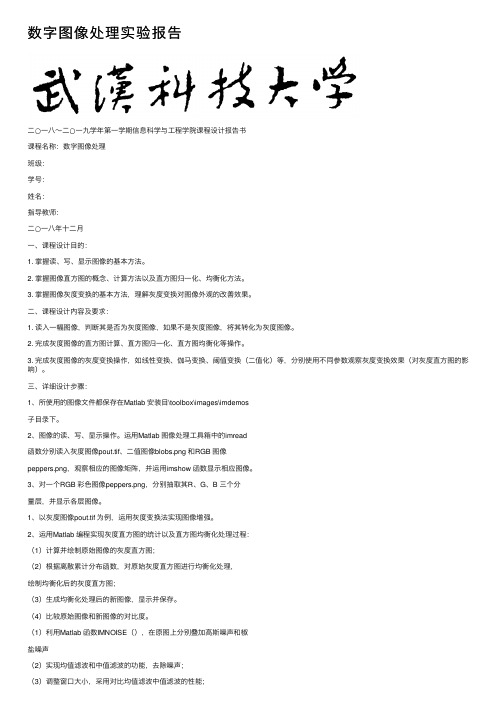
数字图像处理实验报告⼆○⼀⼋~⼆○⼀九学年第⼀学期信息科学与⼯程学院课程设计报告书课程名称:数字图像处理班级:学号:姓名:指导教师:⼆○⼀⼋年⼗⼆⽉⼀、课程设计⽬的:1. 掌握读、写、显⽰图像的基本⽅法。
2. 掌握图像直⽅图的概念、计算⽅法以及直⽅图归⼀化、均衡化⽅法。
3. 掌握图像灰度变换的基本⽅法,理解灰度变换对图像外观的改善效果。
⼆、课程设计内容及要求:1. 读⼊⼀幅图像,判断其是否为灰度图像,如果不是灰度图像,将其转化为灰度图像。
2. 完成灰度图像的直⽅图计算、直⽅图归⼀化、直⽅图均衡化等操作。
3. 完成灰度图像的灰度变换操作,如线性变换、伽马变换、阈值变换(⼆值化)等,分别使⽤不同参数观察灰度变换效果(对灰度直⽅图的影响)。
三、详细设计步骤:1、所使⽤的图像⽂件都保存在Matlab 安装⽬\toolbox\images\imdemos⼦⽬录下。
2、图像的读、写、显⽰操作。
运⽤Matlab 图像处理⼯具箱中的imread函数分别读⼊灰度图像pout.tif、⼆值图像blobs.png 和RGB 图像peppers.png,观察相应的图像矩阵,并运⽤imshow 函数显⽰相应图像。
3、对⼀个RGB 彩⾊图像peppers.png,分别抽取其R、G、B 三个分量层,并显⽰各层图像。
1、以灰度图像pout.tif 为例,运⽤灰度变换法实现图像增强。
2、运⽤Matlab 编程实现灰度直⽅图的统计以及直⽅图均衡化处理过程:(1)计算并绘制原始图像的灰度直⽅图;(2)根据离散累计分布函数,对原始灰度直⽅图进⾏均衡化处理,绘制均衡化后的灰度直⽅图;(3)⽣成均衡化处理后的新图像,显⽰并保存。
(4)⽐较原始图像和新图像的对⽐度。
(1)利⽤Matlab 函数IMNOISE(),在原图上分别叠加⾼斯噪声和椒盐噪声(2)实现均值滤波和中值滤波的功能,去除噪声;(3)调整窗⼝⼤⼩,采⽤对⽐均值滤波中值滤波的性能;1、以灰度图像rice.png 为例,实现Roberts 算⼦、Sobel 算⼦、Prewitt算⼦对其进⾏边缘检测,并实现根据梯度⽣成 5 种不同的增强图像。
遥感图像处理实习报告i
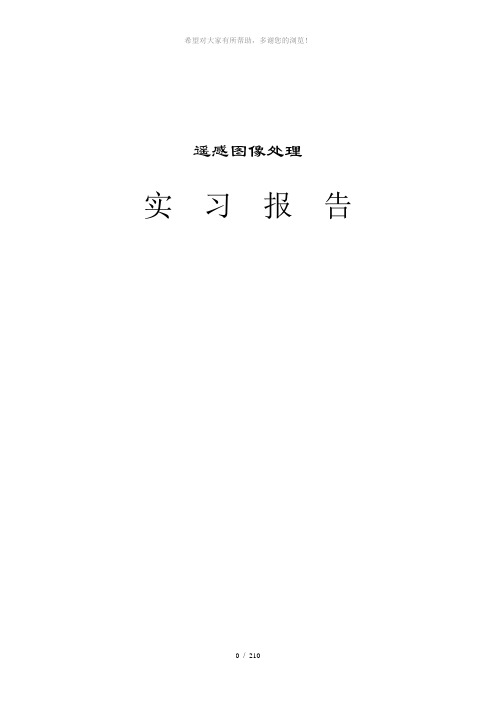
遥感图像处理实习报告一、实验名称:遥感图像处理二、实习地点:辽工大博雅楼606三、实习时间:2011年12月19日-2011年12月25日四、实习目的:1.了解遥感软件的基本结构,并能熟练地运用该软件处理遥感数据2.掌握使用软件工具来进行各种图像基本操作3.灵活运用空间增强、辐射增强、光谱增强处理4.掌握监督分类和非监督分类的原理与操作过程五、实习内容:1.图像的显示和存取1.1图像显示视窗(Viewer)是显示栅格图像、矢量图形、注记文件、AOI等数据层的主要窗口,每次启动 ERDAS IMAGING时,系统都会自动打开一个二维视窗(Viewer)如图所示。
在应用过程中可以随时打开新的视窗。
二维视窗(Viewer)主要由视窗菜单条、工具条、显示窗和状态条四部分组成。
1.1.2图像显示第一步:启动程序菜单上选择File | Open | Raster Layer——Select Layer To Add对话框下图或在工具条上选择——Select Layer To Add对话框图所示。
第二步:确定文件图中的File选项用于图像文件的确定,具体内容及实例如表所示。
第三步:设置参数在Select Layer To Add对话框中点击Raster Options, 就进入设置参数状态,如图所示。
在Select Layer To Add对话框中,点击OK,打开所确定的图像,视窗中显示该图像。
2.图像的预处理:在ERDAS图标面板工具条中,点击图标——Data Preparation菜单。
2.1图象几何校正第一步:显示图象文件在视窗中打开需要校正的Landsat TM图象:第二步:启动几何校正模块在Viewer#1的菜单条中,选择Raster|Geometric Correction(1)ERDAS IMAGINE●打开Set Geometric Model对话框●选择多项式几何校正模型 Polynomial——OK●程序自动打开Geo Correction Tools对话框和 Polynomial Model Properties对话框●先选择Close关闭Polynomial Model Properties对话框●程序自动打开GCP Tool Reference Setup对话框●程序自动打开 Reference Map Information提示框。
- 1、下载文档前请自行甄别文档内容的完整性,平台不提供额外的编辑、内容补充、找答案等附加服务。
- 2、"仅部分预览"的文档,不可在线预览部分如存在完整性等问题,可反馈申请退款(可完整预览的文档不适用该条件!)。
- 3、如文档侵犯您的权益,请联系客服反馈,我们会尽快为您处理(人工客服工作时间:9:00-18:30)。
1.各波段图像的数据区间、均值、标准差及其各自的物理意义
(五号宋体)
2.波段相关系数矩阵
(五号宋体)
3.各波段图像频数直方图
(五号宋体)4.散点图(源自括ETM+2-3、ETM+2-4、ETM+2-7的散点图)
(五号宋体)
二、遥感数字图像的彩色合成显示
要求:以“L7ETM+_121-032_123457”为数据源,选择其中三个波段进行彩色合成。
(五号宋体)
2.植被波谱特性分析
(五号宋体)
3.居民地波谱特性分析
(五号宋体)
基本要求与说明:
1.实验原理部分文字阐述要简洁明了,可附相应公式、图解;
2.实验步骤与方法请尽量详细叙述,如果有必要请附相应图形、图像;
3.表格大小和所列条目数可以根据实际情况进行调整与增删。
《》课程实验报告
课程名称:
实验题目:实验一、遥感数字图像处理基础
报告人
实验时间
年月日,第大节
地点:
软件
硬件
实验目的
1.理解色彩三要素,三间色,三基色,互补色,标准假彩色合成的原理
2.
3.
4.
主要实验内容
一、遥感数字图像的基本统计特征分析
要求:以“L7ETM+_121-032_123457”为数据源,统计各波段图像的数据区间、均值、标准差以及波段相关系数矩阵,并进行图像频数直方图
1.彩色合成波段的选择依据
(五号宋体)
2.彩色合成结果
(五号宋体)
三、遥感数字图像地物波谱特性分析
要求:以“L7ETM+_121-032_123457”为数据源,进行典型地物(水体、植被、居民地)的波谱特性分析(要求标注典型地物像元点的空间位置及其波谱特性曲线,并简要说明其波谱特征)。
1.水体波谱特性分析
